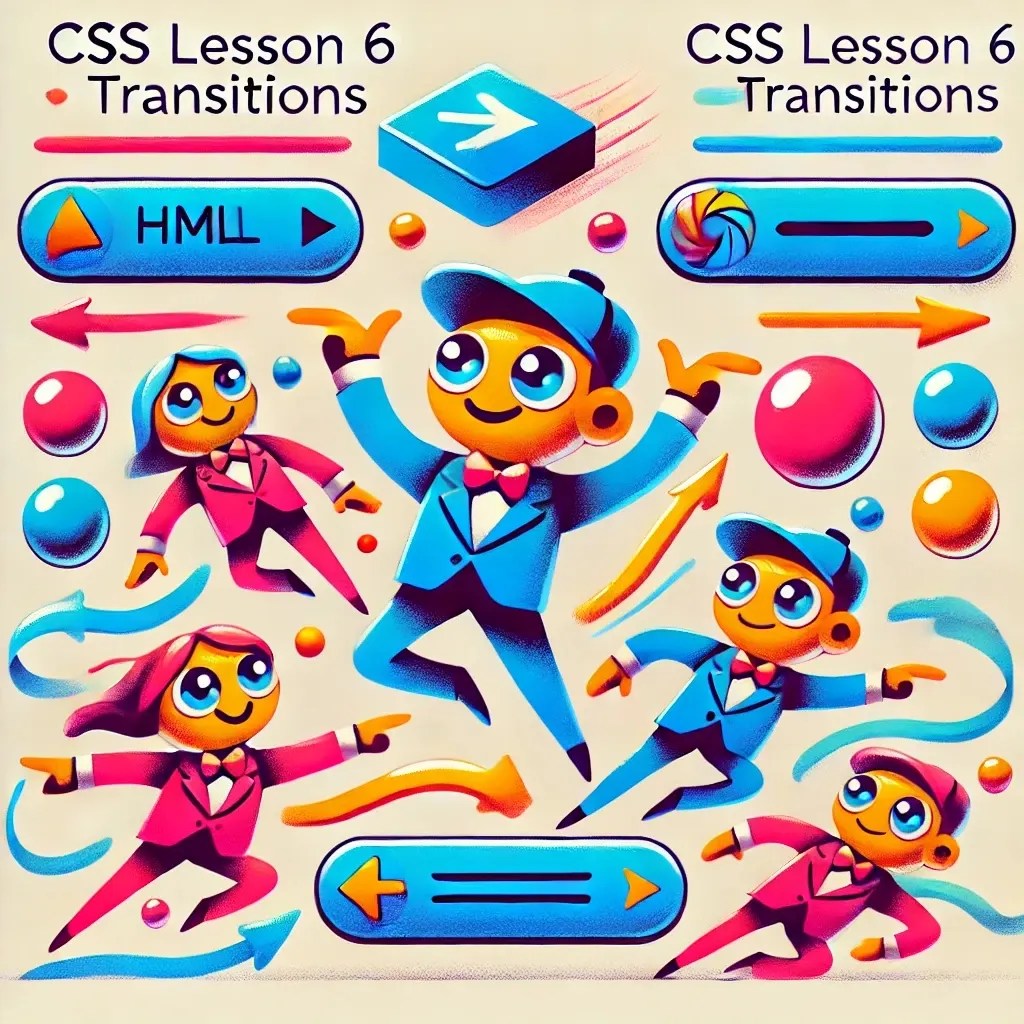
Lezione 6: Transizioni CSS – Fai Muovere i Tuoi Elementi con Stile!
Panoramica
Buongiorno, mago del web design! 🪄 Sei pronto a dare un po’ di brio ai tuoi elementi HTML? Se gli stili CSS sono come preparare un bel piatto di pasta, allora le transizioni sono la salsa che rende tutto più gustoso, facendolo scivolare con eleganza sul piatto. In questa lezione imparerai a creare transizioni che faranno sembrare i tuoi pulsanti e testi più fluidi di un’auto sportiva italiana.
Alla fine, i tuoi utenti diranno: “Wow, quel pulsante ha appena cambiato colore con la grazia di un ballerino!” (Esatto, ed è merito tuo!). Allora, afferra il cappuccino e cominciamo!
Passo 1: Cosa Sono le Transizioni CSS?
Immagina di versare il vino in un bicchiere. Invece di farlo tutto di un colpo (un vero disastro, altro che sommelier), lo versi lentamente e con classe. Ecco cosa fa una transizione CSS: rende i cambiamenti morbidi e piacevoli, senza scossoni.
Ecco un esempio semplice:
button {
background-color: #3498db; /* Un bel pulsante blu */
color: white;
padding: 10px 20px;
border: none;
cursor: pointer;
transition: background-color 0.3s ease; /* Qui avviene la magia */
}
button:hover {
background-color: #2c3e50; /* Al passaggio del mouse, il colore cambia lentamente */
}
Quando passi il mouse sul pulsante, invece di cambiare colore all’improvviso, questo passa gradualmente al nuovo colore in 0.3 secondi—come un cameriere che ti versa il vino senza una goccia fuori posto.
Passo 2: Creiamo la Struttura del Progetto – Perché Ci Piace Essere Organizzati
Facciamo un po’ di ordine e creiamo un nuovo progetto per provare le transizioni. Crea una nuova cartella e i file necessari:
cd ~/Documents/
mkdir il-mio-progetto-transizioni
cd il-mio-progetto-transizioni
touch index.html styles.css
Ora, apri index.html nel tuo editor preferito:
HTML
<!DOCTYPE html>
<html lang="it">
<head>
<meta charset="UTF-8">
<meta name="viewport" content="width=device-width, initial-scale=1.0">
<title>Transizioni CSS – Eleganti e Fluide!</title>
<link rel="stylesheet" href="styles.css">
</head>
<body>
<header>
<h1>Benvenuto nelle Transizioni CSS!</h1>
<p>Passa il mouse sul pulsante qui sotto per vedere un po' di stile in azione:</p>
</header>
<main>
<button>Passami Sopra!</button>
</main>
<footer>
<p>© 2024 Transizioni di Classe</p>
</footer>
</body>
</html>
CSS
Ora apri styles.css e aggiungi questi stili:
body {
font-family: Arial, sans-serif;
background-color: #f0f0f0;
text-align: center;
padding-top: 50px;
}
header, footer {
background-color: #3498db;
color: white;
padding: 20px;
}
main {
margin: 20px;
padding: 20px;
}
/* Stili per il pulsante */
button {
background-color: #3498db;
color: white;
padding: 10px 20px;
border: none;
cursor: pointer;
transition: background-color 0.3s ease, transform 0.3s ease; /* Aggiungi transizione per colore e trasformazione */
}
button:hover {
background-color: #2c3e50; /* Cambia colore al passaggio del mouse */
transform: scale(1.1); /* Aumenta leggermente la dimensione */
}
Passo 3: Prova il Progetto con Caddy – Diamo Vita al Nostro Capolavoro!
Tempo di vedere la tua transizione in azione! Usa Caddy per ospitare il progetto localmente:
Apri il terminale e vai alla tua cartella del progetto:
cd ~/Documents/il-mio-progetto-transizioniAvvia il server locale con Caddy:
caddy file-server --listen :8080Apri il browser e vai su:
http://localhost:8080
Ecco fatto! Il tuo progetto è online. Passa il mouse sul pulsante e ammira come cambia colore e dimensione con eleganza!
Consiglio Importante: Il CSS Non Si Aggiorna?
Se hai fatto modifiche al CSS ma non le vedi, il browser potrebbe utilizzare una vecchia versione. Per risolvere, fai un aggiornamento forzato:
- Windows/Linux:
CTRL + F5oCTRL + SHIFT + R - Mac:
CMD + SHIFT + R
Così forzerai il browser a caricare la versione aggiornata con i tuoi ultimi cambiamenti!
Passo 4: Sperimenta con Altre Transizioni – Divertiti!
Ora che conosci le basi delle transizioni, è il momento di divertirsi. Prova ad aggiungere altre proprietà, come margin, padding o addirittura border-radius. Ecco qualche idea:
/* Cambia il colore del testo con eleganza */
button {
transition: color 0.3s ease-in-out;
}
button:hover {
color: #ffeb3b; /* Colore giallo brillante al passaggio del mouse */
}
/* Ruota leggermente il pulsante */
button:hover {
transform: rotate(5deg);
}
Sperimenta e vedi quali effetti riesci a creare. Ricorda: con grandi transizioni viene anche grande responsabilità—non esagerare, o la tua pagina potrebbe sembrare una giostra del Luna Park!
Passo 5: Sfida – Crea una Palla Rimbalzante!
Per una piccola sfida, crea un elemento <div> con stile da pallina e usa le transizioni per farla rimbalzare quando ci passi sopra. Ecco un esempio per cominciare:
<div class="palla"></div>
CSS
.palla {
width: 100px;
height: 100px;
background-color: #e74c3c;
border-radius: 50%;
margin: 50px auto;
transition: transform 0.3s ease-in-out;
}
.palla:hover {
transform: translateY(-20px); /* Fai “rimbalzare” la palla verso l’alto */
}
Prova a modificare e aggiungere altre transizioni per rendere la palla ancora più vivace—come una pallina in una partita di ping-pong!
Conclusione
Bravo, maestro delle transizioni! 🧙♂️ Hai imparato come rendere i tuoi elementi CSS più dinamici e reattivi che mai. Che tu stia facendo scivolare pulsanti o far cambiare colore ai titoli, aggiungi un tocco di magia al tuo design.
Nel prossimo capitolo, affronteremo le Animazioni CSS—portando queste transizioni a un livello superiore con keyframes e animazioni complesse. Sarà come passare da una passeggiata tranquilla a un balletto coreografato. Fino ad allora, continua a sperimentare e ricorda: un po’ di eleganza nelle transizioni può fare la differenza!
Vedi anche
- Lezione 7 – Animazioni JavaScript: Dai Vita alle Tue Pagine Web
- Lezione 2 – Cicli e Condizionali: Prendere Decisioni e Ripeterti (Senza Impazzire)
- Lezione 2: Variabili e Tipi di Dati – I Mattoni della Tua Avventura Java
- Lezione 1: Ciao, Java! (E No, Non Stiamo Parlando di Caffè)
- Perché Vale la Pena Studiare C (E Come Farlo Senza Impazzire)